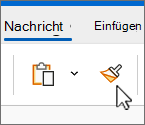Verwenden Sie Format übertragen, um schnell die gleiche Formatierung wie Farbe, Schriftschnitt und Schriftgrad oder Rahmenformat auf mehrere Text- oder Grafikteile anzuwenden. Mit "Format übertragen" können Sie die gesamte Formatierung aus einem Objekt kopieren und auf ein anderes Objekt anwenden – sie können sich dies als Kopieren und Einfügen für die Formatierung vorstellen.
-
Wählen Sie in einer neuen E-Mail den Text oder die Grafik mit der Formatierung aus, die Sie kopieren möchten.
Tipps:
-
Wenn eine Textformatierung kopiert werden soll, markieren Sie einen Abschnitt eines Absatzes.
-
Wenn Sie Textformatierung und Absatzformatierung kopieren möchten, markieren Sie einen gesamten Absatz, einschließlich der Absatzmarke.
-
-
Wählen Sie auf der Registerkarte Nachricht in der Gruppe Zwischenablage
-
Der Cursor ändert sich in ein
-
Um die Formatierung anzuwenden, klicken Sie auf die Grafik, oder ziehen Sie über den Text. (Diese Aktion funktioniert nur einmal. Zum Anwenden von Formatierungen auf mehrere Elemente Ihrer Nachricht müssen Sie zuerst auf
-
Um die Formatierung zu beenden, drücken Sie ESC.
Tipps:
-
Sie können STRG+UMSCHALT+Cverwenden, um ein Format zu kopieren, und STRG+UMSCHALT+V, um ein Format einzufügen. Während sich der Cursor nicht in einen Pinsel ändert, können Sie Formatierungen wiederholt in mehrere Bereiche einfügen, ohne erneut zu kopieren.
-
Für Grafiken funktioniert Format Übertragen am besten mit Zeichnungsobjekten, z. B. AutoFormen. Sie können aber auch das Format eines Bilds (wie den Rahmen) kopieren.